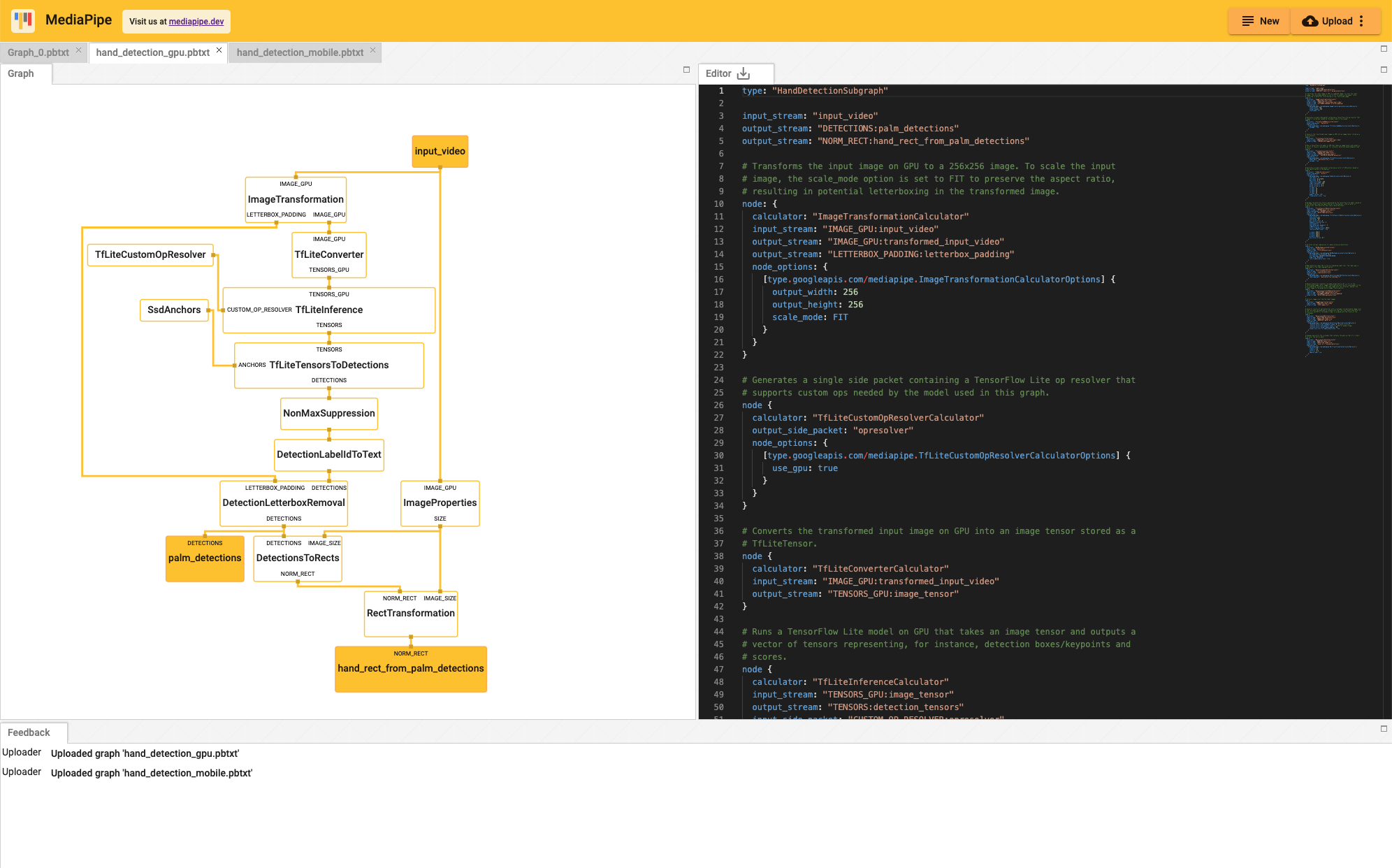ব্যবহারকারীদের তাদের ক্যালকুলেটর গ্রাফের গঠন বুঝতে এবং তাদের মেশিন লার্নিং ইনফারেন্স পাইপলাইনগুলির সামগ্রিক আচরণ বুঝতে সাহায্য করার জন্য, আমরা মিডিয়াপিপ ভিজ্যুয়ালাইজার তৈরি করেছি যা অনলাইনে উপলব্ধ।
একটি গ্রাফ ভিউ ব্যবহারকারীদের একটি সংযুক্ত ক্যালকুলেটর গ্রাফ দেখতে দেয় যা গ্রাফ কনফিগারেশনের মাধ্যমে প্রকাশ করা হয় যা গ্রাফ সম্পাদকে আটকানো বা আপলোড করা হয়। ব্যবহারকারী তাদের তৈরি করা একটি গ্রাফ কল্পনা এবং সমস্যা সমাধান করতে পারে।
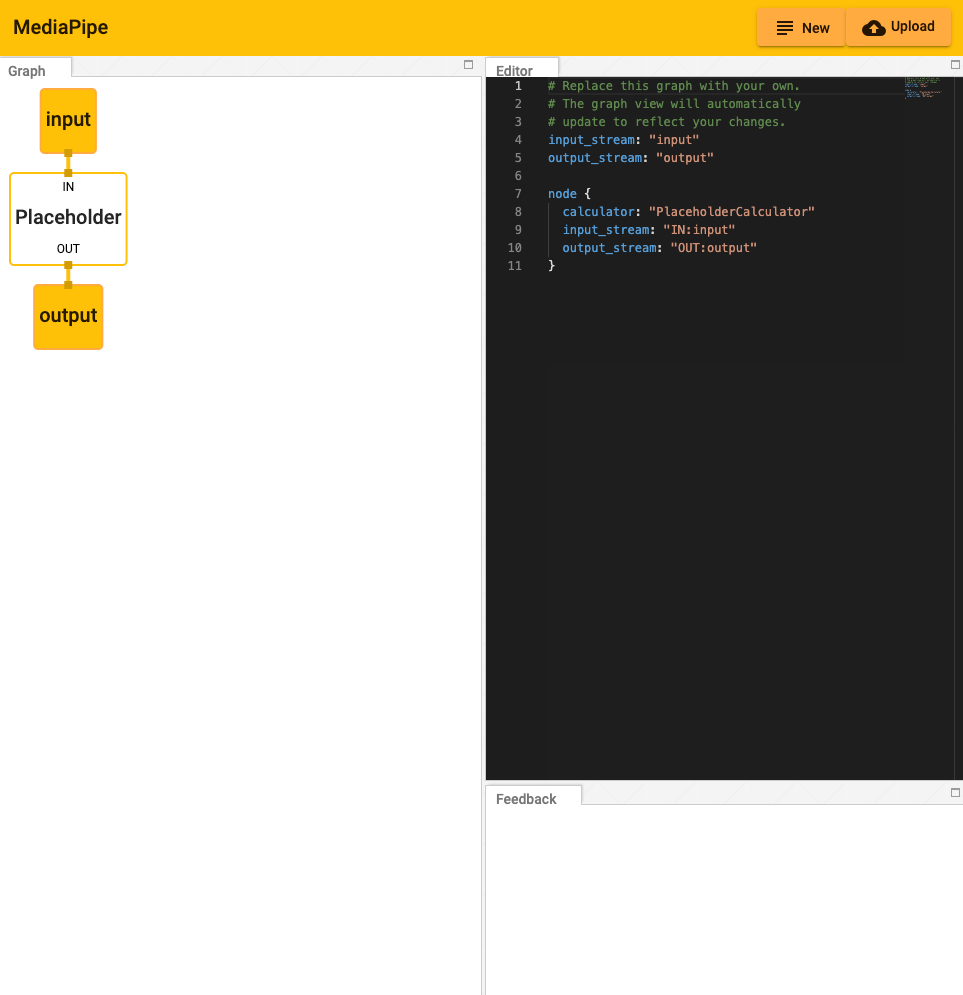
সম্পাদকের মধ্যে কাজ করা
শুরু হচ্ছে:
এডিটর ভিউতে কোড যোগ এবং সম্পাদনা করে গ্রাফ পরিবর্তন করা যেতে পারে।
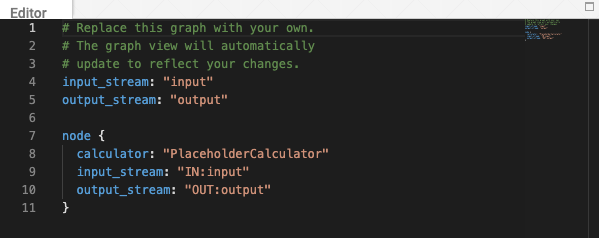
উপরের ডানদিকে কোণায় "নতুন" বোতাম টিপলে সম্পাদক উইন্ডোতে বিদ্যমান কোডটি মুছে যাবে।
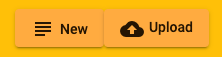
"আপলোড" বোতাম টিপে ব্যবহারকারীকে একটি স্থানীয় PBTXT ফাইল নির্বাচন করতে অনুরোধ করবে, যা সম্পাদকের মধ্যে বর্তমান কোডটি ওভাররাইট করবে৷
বিকল্পভাবে, কোড সরাসরি সম্পাদক উইন্ডোতে আটকানো যেতে পারে।
ত্রুটি এবং তথ্যমূলক বার্তাগুলি প্রতিক্রিয়া উইন্ডোতে প্রদর্শিত হবে৷
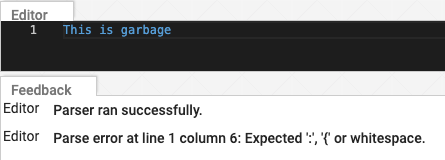
গ্রাফ বোঝা
ভিজ্যুয়ালাইজার গ্রাফ ক্যালকুলেটর নোডের মধ্যে সংযোগ দেখায়।
স্ট্রীমগুলি ক্যালকুলেটরের নীচ থেকে প্রস্থান করে এবং স্ট্রীমটি প্রাপ্ত যে কোনও ক্যালকুলেটরের শীর্ষে প্রবেশ করে৷ (কীটির ব্যবহার লক্ষ্য করুন, "ইনপুট_স্ট্রিম" এবং "আউটপুট_স্ট্রিম")।
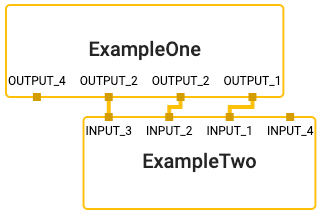
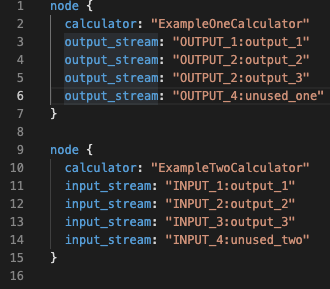
সাইডপ্যাকেট একই কাজ করে, ব্যতীত যে তারা ডানদিকে একটি নোড থেকে প্রস্থান করে এবং বাম দিকে প্রবেশ করে। (কীটির ব্যবহার লক্ষ্য করুন, "ইনপুট_সাইড_প্যাকেট" এবং "আউটপুট_সাইড_প্যাকেট")।
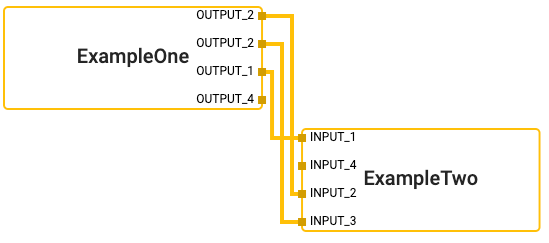
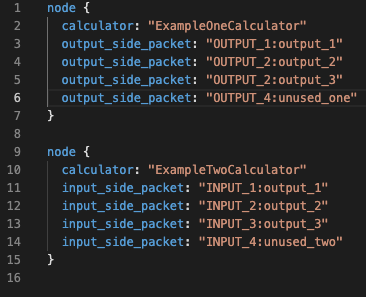
বিশেষ নোড রয়েছে যা গ্রাফে ইনপুট এবং আউটপুট উপস্থাপন করে এবং উভয় পাশের প্যাকেট বা স্ট্রিম সরবরাহ করতে পারে।
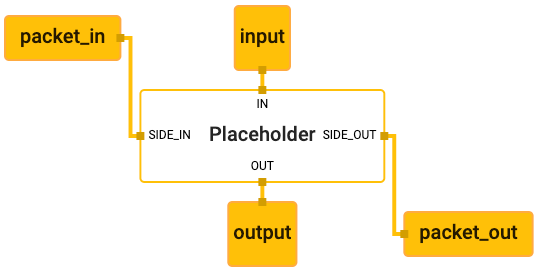
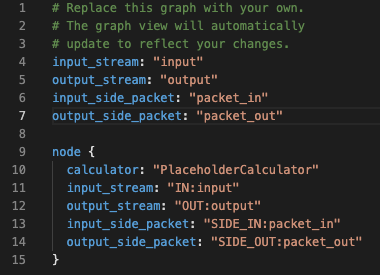
সাবগ্রাফ ভিজ্যুয়ালাইজ করা
মিডিয়াপাইপ ভিজ্যুয়ালাইজার পৃথক ট্যাবে একাধিক গ্রাফ প্রদর্শন করতে পারে। যদি গ্রাফের টেক্সট প্রোটো সংজ্ঞার শীর্ষ স্তরে একটি গ্রাফের একটি type ক্ষেত্র থাকে এবং গ্রাফের type মানটি অন্য একটি গ্রাফে একটি ক্যালকুলেটর নাম হিসাবে ব্যবহৃত হয়, তবে এটি ভিজ্যুয়ালাইজার দ্বারা একটি সাবগ্রাফ হিসাবে বিবেচিত হয় এবং যেখানে এটি ব্যবহার করা হয় সেখানে যথাযথভাবে রঙ করা হয়। একটি সাবগ্রাফে ক্লিক করা সংশ্লিষ্ট ট্যাবে নেভিগেট করবে যা সাবগ্রাফের সংজ্ঞা ধারণ করে।
উদাহরণস্বরূপ, মিডিয়াপাইপ হ্যান্ডসে দুটি গ্রাফ জড়িত রয়েছে: প্রধান গ্রাফ ( উত্স pbtxt ফাইল ) এবং এর সাথে যুক্ত সাবগ্রাফ ( উত্স pbtxt ফাইল )। তাদের কল্পনা করতে:
MediaPipe ভিজ্যুয়ালাইজারে, আপলোড গ্রাফ বোতামে ক্লিক করুন এবং ভিজ্যুয়ালাইজ করার জন্য 2টি pbtxt ফাইল নির্বাচন করুন (প্রধান গ্রাফ এবং এর সাথে সম্পর্কিত সাবগ্রাফ)।
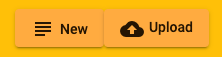
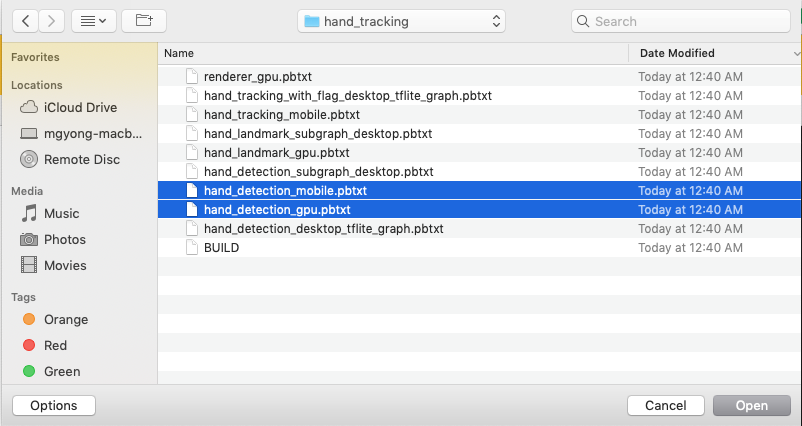
2টি অতিরিক্ত ট্যাব থাকবে। প্রধান গ্রাফ ট্যাব হল
hand_detection_mobile.pbtxt।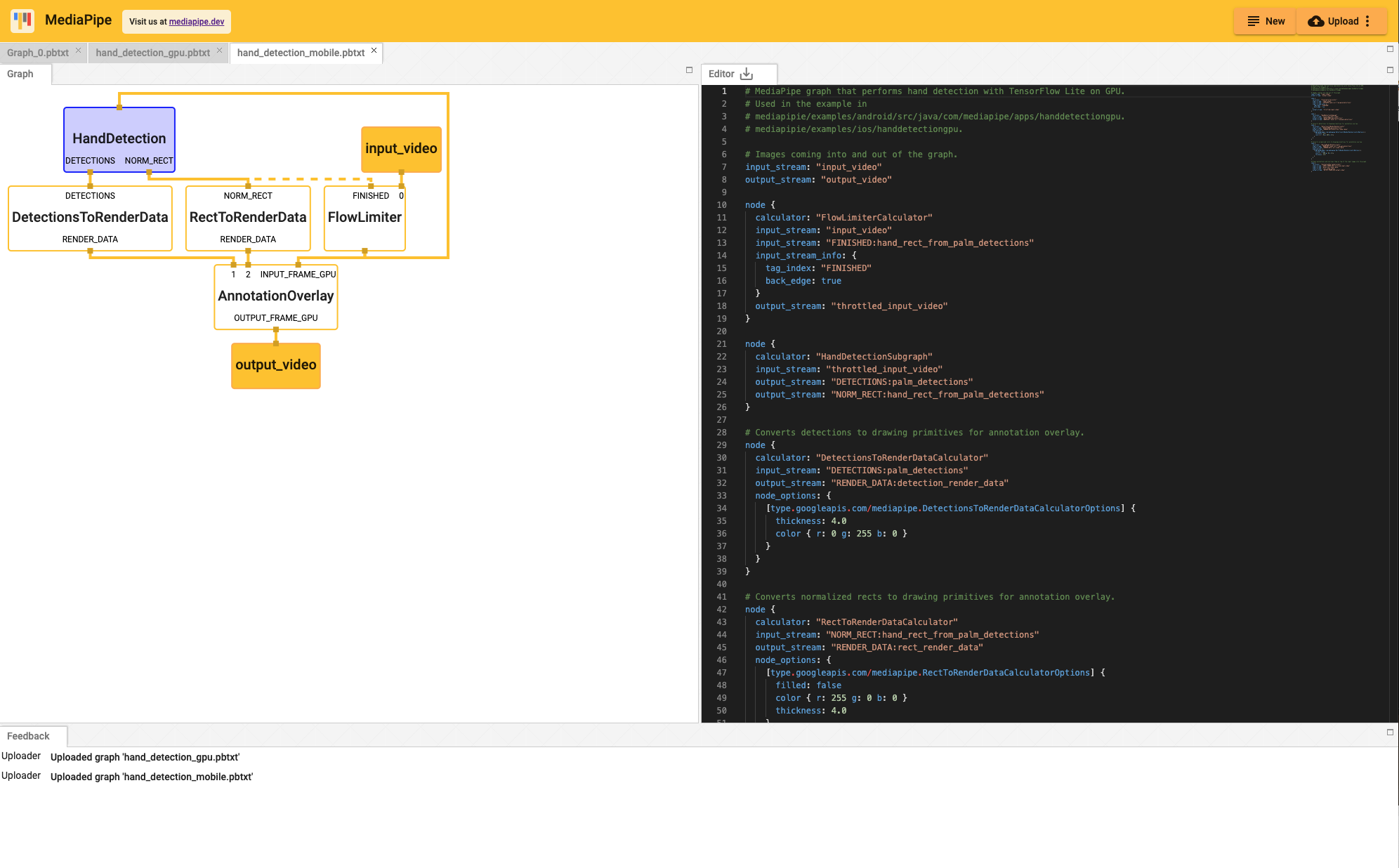
বেগুনি রঙে
HandDetectionনোডে ক্লিক করা ভিউটিকেhand_detection_gpu.pbtxtট্যাবে পুনঃনির্দেশিত করে।